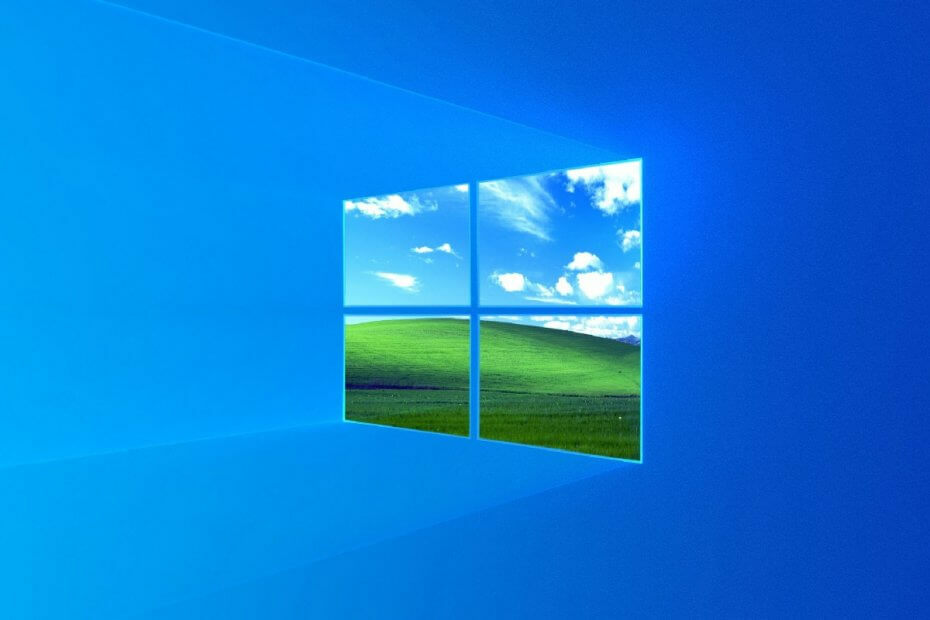Tämä ohjelmisto korjaa yleiset tietokonevirheet, suojaa sinua tiedostohäviöltä, haittaohjelmilta, laitteistovikoilta ja optimoi tietokoneesi maksimaalisen suorituskyvyn saavuttamiseksi. Korjaa PC-ongelmat ja poista virukset nyt kolmessa helpossa vaiheessa:
- Lataa Restoro PC: n korjaustyökalu joka tulee patentoidun tekniikan mukana (patentti saatavilla tässä).
- Klikkaus Aloita skannaus löytää Windows-ongelmat, jotka saattavat aiheuttaa tietokoneongelmia.
- Klikkaus Korjaa kaikki korjata tietokoneen turvallisuuteen ja suorituskykyyn vaikuttavat ongelmat
- Restoro on ladannut 0 lukijoita tässä kuussa.
Jotkut käyttäjät ovat hieman hämmentyneet Laitteita, joita ei tueta ponnahdusikkuna, joka näkyy Windows 7 ja 8.1. Ponnahdusikkunassa sanotaan, Tietokoneesi käyttää prosessoria, jota ei tueta tässä Windows-versiossa, etkä saa päivityksiä.
Tämä ponnahdusikkuna tulee näkyviin, kun käyttäjät napsauttavat Tarkista päivitykset
-painiketta. Se voi myös ponnahtaa satunnaisemmin, kun käyttäjät käynnistävät seitsemännen sukupolven Intel (Kaby Lake) ja AMD (Bristol Ridge) -kannettavat tai -pöytätietokoneet.
Laitteita, joita ei tueta ponnahdusikkunassa tehdään selväksi, että käyttäjät eivät saa Windows 7- ja 8.1-päivityksiä. Tämä johtuu siitä, että käyttäjät käyttävät Intel- ja AMD-tietokoneita, joita Windows 8.1 ja 7 eivät tue. Microsoft vahvisti jonkin aikaa sitten Win 10 on ainoa alusta, joka tukee seitsemännen sukupolven Intel-, AMD Bristol Ridge- ja Qualcomm 8996 -prosessoreita.
Käyttäjät voivat edelleen asentaa Win 7: n ja 8.1: n järjestelmiin näiden suorittimien kanssa, mutta Microsoft ei tarjoa mitään päivitä tuki näille alustoille, kun ne on asennettu seitsemännen sukupolven Inteliin, AMD Bristol Ridgeen tai Qualcommiin 8996 tietokonetta.
Kuinka voin poistaa tuetun laitteiston ponnahdusikkunan?
- Poista Windows Update käytöstä
- Valitse Älä etsi päivityksiä -vaihtoehto Win 7: ssä
- Lisää Wufuc Windowsiin
- Poista ja ohita ongelmalliset päivitykset
1. Poista Windows Update käytöstä
Käyttäjät voivat poistaa Laitteita, joita ei tueta ponnahdusikkuna varmista, että se ei tule jatkuvasti esiin Windowsin käynnistyksen jälkeen. Tätä varten käyttäjien on poistettava Windows Update käytöstä.
Palvelua ei ole oikeastaan paljon syytä pitää, kun se ei tarjoa päivityksiä. Näin käyttäjät voivat sammuttaa Windows-päivityksen Win 8.1- ja 7-käyttöjärjestelmissä.
- Avaa Suorita Windows-näppäin + R pikanäppäin.
- Tulla sisään 'palvelut. msc”Avaa-ruutuun. Paina sitten OK -painiketta avataksesi suoraan alla olevan ikkunan.

- Kaksoisnapsauta Windows Update -sovellusta avataksesi palvelun ikkunan.

- Klikkaus Lopettaa lopettaa palvelu.
- paina Käytä -painiketta ja valitse OK vaihtoehto poistua ikkunasta.
- Avaa Run-lisälaite uudelleen.
- Kirjoita Run-tekstikenttään cmd. Paina sitten Ctrl + Vaihto + Enter pikanäppäin avataksesi korotetun komentokehotteen.
- Tulla sisään sc poista wuauserv komentokehotteessa ja paina Return-näppäintä poistaaksesi Windows Update -palvelun.

2. Valitse Älä etsi päivityksiä -vaihtoehto Win 7: ssä
- Huomaa kuitenkin, että Win 7 -käyttäjät voivat poistaa automaattiset päivitykset käytöstä valitsemalla a Älä koskaan tarkista päivityksiä asetus. Valitse tämä vaihtoehto kirjoittamalla Käynnistä-valikon hakukenttään Windows Update.
- Napsauta Windows Update avataksesi kyseisen ohjauspaneelin sovelman.
- Klikkaus Vaihda asetuksia Ohjauspaneelin vasemmalla puolella avataksesi muita vaihtoehtoja.
- Valitse sitten Älä koskaan tarkista päivityksiä avattavasta Tärkeät päivitykset -valikosta.
- paina OK -painiketta.
3. Lisää Wufuc Windowsiin
Suorita järjestelmän skannaus mahdollisten virheiden löytämiseksi

Lataa Restoro
PC-korjaustyökalu

Klikkaus Aloita skannaus löytää Windows-ongelmia.

Klikkaus Korjaa kaikki korjata patentoidun tekniikan ongelmat.
Suorita PC Scan with Restoro Repair Tool -työkalu löytääksesi virheitä, jotka aiheuttavat tietoturvaongelmia ja hidastuksia. Kun tarkistus on valmis, korjaus korvaa vahingoittuneet tiedostot uusilla Windows-tiedostoilla ja -komponenteilla.
Käyttäjät voivat kuitenkin edelleen saada päivityksiä Windows 8.1: lle ja 7: lle seitsemännen sukupolven Intelissä ja AMD Bristol Ridge -tietokoneet Wufucin kanssa. Wufuc on ohjelma, joka mahdollistaa päivitykset Windows 7: lle ja 8.1: lle tuetuissa seitsemännen sukupolven Intel- ja AMD Bristol Ridge -järjestelmissä.
Ohjelma etsii tappokytkimiä, jotka käynnistävät Laitteita, joita ei tueta ponnahdusikkuna, jotta Win 8.1- ja 7-käyttäjät voivat saada päivityksiä. Siksi Wufuc voi olla suositeltavampi resoluutio kuin Windows Update -palvelun poistaminen joillekin käyttäjille.
- Lisää Wufuc Windowsiin napsauttamalla Omaisuus on Wufuc Github -sivu.
- Valitse sitten wufuc v1.0.1.201-x64.msi ladata asennusohjelma 64-bittisille Windows-alustoille. Klikkaus wufuc v1.0.1.201-x86.msi saadaksesi ohjatun Wufuc-asennustoiminnon 32-bittisille alustoille.
- Avaa sitten File (tai Windows) Explorer -ohjelma painamalla Windows-näppäintä + E-pikanäppäintä.
- Avaa kansio, joka sisältää Wufuc-asennusohjelman.
- Napsauta Wufuc-ohjattua asennustoimintoa avataksesi sen ikkunan.
- paina Seuraava -painiketta.
- Valitse Hyväksyn ehdot vaihtoehto.
- Klikkaus Selaa Valitse asennuskansio.
- paina Seuraava ja Suorittaa loppuun painikkeita.
- Käynnistä työpöytä tai kannettava tietokone uudelleen asennuksen jälkeen.
4. Poista ja ohita ongelmalliset päivitykset
Jos edelliset menetelmät eivät auttaneet laitteistoviestissä, jota ei tueta, voit ehkä korjata ongelman poistamalla ja estämällä ongelmalliset päivitykset. Käyttäjät ilmoittivat, että yhden seuraavista päivityksistä poistaminen korjasi heille ongelman:
- KB4048957
- KB4054518
- KB4095874
- KB4015549
- KB4012218
Voit poistaa päivityksen seuraavasti:
- Avata Ohjauspaneeli.
- Mene Ohjelmat ja ominaisuudet> Näytä asennetut päivitykset.

- Etsi poistettava päivitys ja napsauta Poista asennus.
Muista, että nämä päivitykset saatetaan asentaa uudelleen, joten on suositeltavaa muuttaa Windows Update -asetuksia. Voit tehdä sen seuraavasti:
- Sisään Ohjauspaneeli mene Järjestelmä ja suojaus> Windows Update.
- Klikkaa Vaihda asetuksia vasemmassa ruudussa.
- Aseta Tärkeitä päivityksiä että Tarkista päivitykset, mutta haluan valita, ladataanko ja asennetaanko. Tarkista lisäksi Anna minulle suositellut päivitykset samalla tavalla kuin saan tärkeitä päivityksiä vaihtoehto ja napsauta OK tallentaa muutokset.
Sen jälkeen sinun on valittava asennettava päivitys, joten älä asenna ongelman aiheuttanutta päivitystä.
Sen jälkeen Laitteita, joita ei tueta ikkuna ei avaudu. Huomaa kuitenkin, että Microsoft lopettaa Windows 7: n tuen tammikuusta 2020. Joten Windows 7 -käyttäjät saattavat myös päivittää 10: een ensi vuoden alussa (tai poistaa päivityspalvelun yllä kuvatulla tavalla).
LIITTYVÄT TAVARAT:
- Microsoft estää nyt Windows 7-, 8.1-päivitykset Ryzen- ja Kaby Lake -järjestelmissä
- Windows 7: n lopputuki on suunniteltu tammikuussa 2020
- Microsoft pudottaa Windows 7 -tuen Pentium III -prosessoreille
 Onko sinulla vielä ongelmia?Korjaa ne tällä työkalulla:
Onko sinulla vielä ongelmia?Korjaa ne tällä työkalulla:
- Lataa tämä tietokoneen korjaustyökalu arvioitu erinomaiseksi TrustPilot.comissa (lataus alkaa tältä sivulta).
- Klikkaus Aloita skannaus löytää Windows-ongelmat, jotka saattavat aiheuttaa tietokoneongelmia.
- Klikkaus Korjaa kaikki korjata patentoidun tekniikan ongelmat (Yksinomainen alennus lukijamme).
Restoro on ladannut 0 lukijoita tässä kuussa.